WPS如何匹配2个表对应的数据?
设·集合小编 发布时间:2023-03-21 19:56:19 457次最后更新:2024-03-08 11:40:40
工具/软件
电脑型号:联想(Lenovo)天逸510S
操作系统:Windows7
软件名称:WPS2017
步骤/教程
1、有A1:C24、E1:G27两组数据,需要在第二组名字后面数据中填入与第一组姓名相对应的成绩和国籍,没有的显示空格。
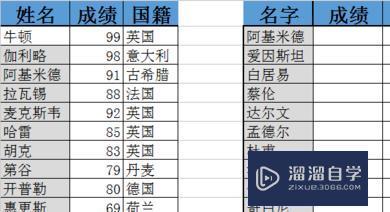
2、这里用到iferror和vlookup函数,IFERROR函数语法:=IFERROR(value, value_if_error)其逻辑为如果公式的计算结果为错误,则返回您指定的值;否则将返回公式的结果。VLOOKUP函数语法:VLOOKUP(lookup_value,table_array,col_index_num,range_lookup)其逻辑为在某一区间内搜索搜索区间外某一单元格的值,找到后填充从找到的这一单元格数之后第几列的数值。
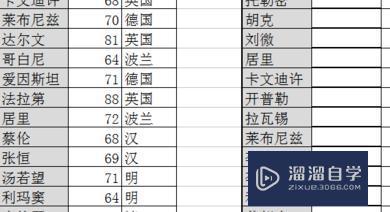
3、在F2单元格中输入=IFERROR(VLOOKUP(E2,$A$2:$C$24,2,0),"");其逻辑表示在A2:C24区域中搜索E2,找到后填充第二列数据,其中$A$2:$C$24中$符号表示绝对引用,方便公式拖动时查找区域不变,其输入方式可以为输入A2:C24之后按F4;数值0表示精确查找,当查找不到数值运算错误则显示空值(""),回车显示运算结果。

4、点击F2将鼠标定位到F2单元格,按住shift键,点击F27,选中F2:F27区域,按住Ctrl D,将公式填充到整列选中区域。
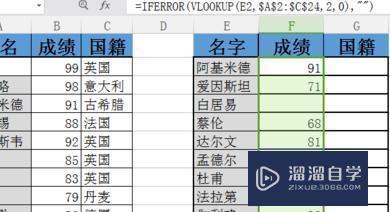
5、同理在G2单元格输入=IFERROR(VLOOKUP(E2,$A$2:$C$24,3,0),""),并将公式填充到整列。
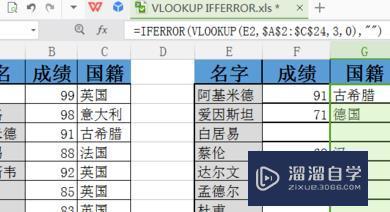
- 上一篇:WPS怎样把Excel表格放大?
- 下一篇:WPS表格入门基础教程是什么?
相关文章
广告位


评论列表